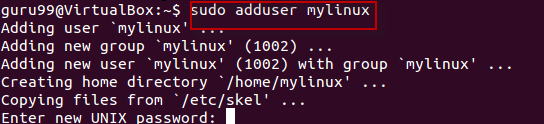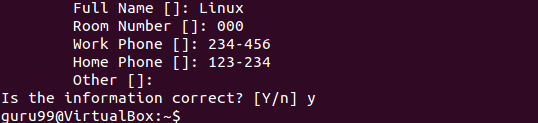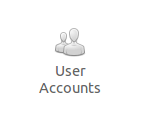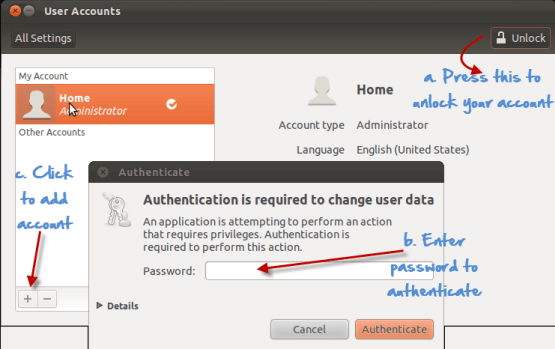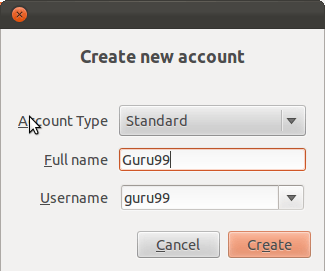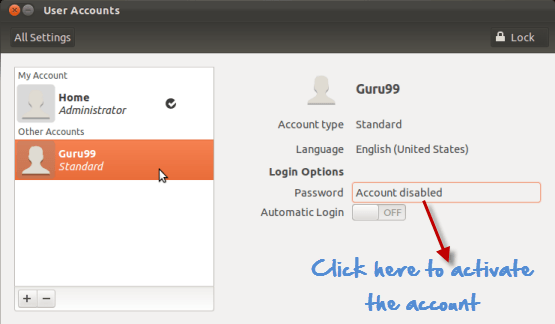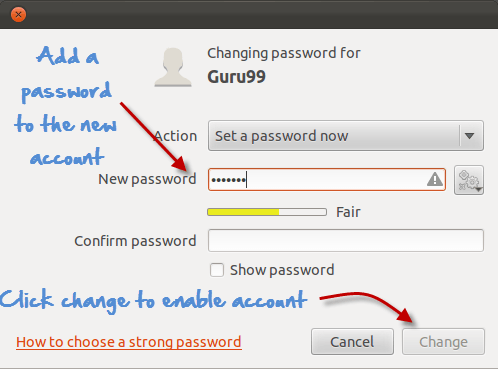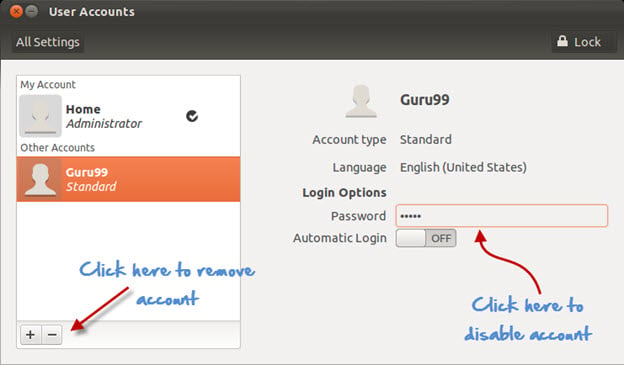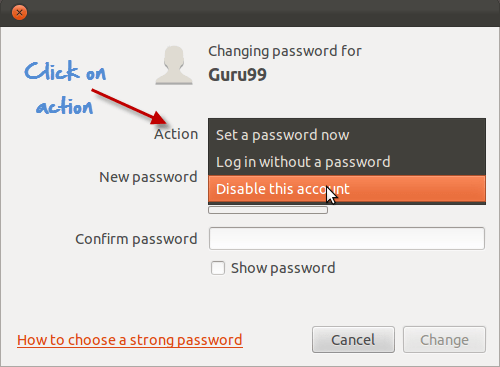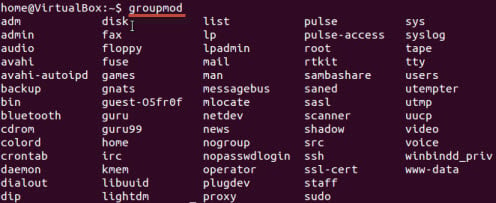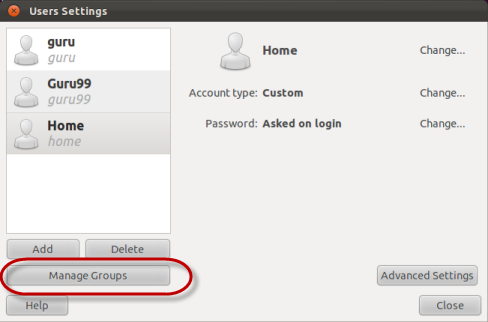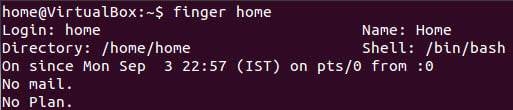Linux 用户命令教程:管理与维护
由于 Linux 是一个多用户操作系统,因此非常需要一个管理员来管理用户帐户、他们的权限以及用户管理在 Linux 中的整体系统安全。
您应该了解 Linux 管理的基础知识,以便能够处理用户管理在 Linux 中的用户帐户和用户组。
创建用户
在 Linux 中,每个用户都会被分配一个包含该用户所有文件、信息和数据的单独帐户。您可以使用 Linux 用户命令在 Linux 操作系统中创建多个用户。在接下来的 Linux 管理教程中,我们将学习如何在 Linux 管理中创建用户。创建用户的步骤如下:
使用终端
步骤 1) 使用命令 sudo adduser
步骤 2) 输入新帐户的密码并确认
步骤 3) 输入新用户的详细信息并按 Y
新帐户已创建。
如果视频无法访问,请点击此处
使用 GUI
步骤 1) 转到系统设置,查找一个标有“用户帐户”的图标。
步骤 2) 点击解锁图标,在提示时输入密码,然后点击加号。
步骤 3) 会弹出一个新窗口,要求您添加新用户帐户的信息。帐户类型提供两个选择 – 标准和管理(Ubuntu 限制)。如果您希望新用户拥有计算机的管理员访问权限,请选择“管理员”作为帐户类型。管理员可以执行添加和删除用户、安装软件和驱动程序以及更改日期和时间等操作。否则,请选择“标准”。填写姓名、用户名,然后点击创建。
步骤 4) 会显示新帐户,但默认情况下它是禁用的。
要激活它,请点击密码选项并添加新密码。点击更改以启用该帐户。
删除、禁用帐户
终端
要在使用终端禁用帐户,请删除该帐户上设置的密码。
sudo passwd -l 'username'
要删除帐户,请使用命令 –
sudo userdel -r 'username'
GUI
步骤 1) 突出显示用户帐户,然后点击减号进行删除。
步骤 2) 要禁用,请点击存储密码的区域,您将看到以下提示。选择禁用此帐户,然后点击更改。
将用户添加到用户组
您可以通过输入以下 Linux 用户命令来查看现有组在您的 Linux 操作系统上。
groupmod "Press Tab key twice"
现在要将用户添加到组,请使用以下语法:
sudo usermod -a -G GROUPNAME USERNAME
系统将要求进行身份验证,然后它会将用户添加到组。
您可以使用此命令检查用户是否在某个组中。
它会显示为
从用户组中移除用户
使用以下语法删除用户。
sudo deluser USER GROUPNAME
GUI 方法
如果您不想在终端中运行 Linux 用户命令来管理用户和组,那么您可以安装一个 GUI 插件。
sudo apt-get install gnome-system-tools
完成后,输入
users-admin
检查用户设置,将出现一个“管理组”选项卡 -
Finger
此命令用于获取 Linux 计算机上用户的信息。您可以在本地和远程计算机上使用它。
‘finger’语法会提供有关远程和本地计算机上所有已登录用户的数据。
‘finger username’语法指定了 Linux 中用户管理的用户信息。
Linux/Unix 用户管理命令
Linux 中的用户管理是通过使用 Linux 管理命令完成的。以下是用户管理 Linux 命令列表
| 命令 | 描述 |
|---|---|
| sudo adduser 用户名 | 添加用户 |
| sudo passwd -l ‘用户名’ | 禁用用户 |
| sudo userdel -r ‘用户名’ | 删除用户 |
| sudo usermod -a -G GROUPNAME USERNAME | 将用户添加到用户组 |
| sudo deluser USER GROUPNAME | 从用户组中删除用户 |
| finger | 提供所有已登录用户的信息 |
| finger 用户名 | 提供特定用户信息 |
摘要
- 您可以使用 GUI 或终端进行 Linux 用户管理中的用户管理。
- 您可以使用 Linux 管理命令来创建、禁用和删除用户帐户。
- 您可以添加/删除用户到用户组。